مزح iPhone و iPad رائعة لجذب الأصدقاء
ليس من الضروري أن يكون يوم كذبة أبريل للقيام بمزحة جيدة. هذه مصممة للأشخاص الذين يعانون من ايفون أو اى باد، خاصةً إذا أبقوا أجهزتهم غير مقفلة حتى تتمكن من العبث بالإعدادات.
01
من 06

metamorworks / جيتي إيماجيس
أثناء ضبط تذكير أو منبه للانطلاق في وقت غريب قد لا يبدو وكأنه أكبر مزحة جذب شخصًا ما ، فهناك سبب وجيه لكونه في المرتبة الأولى في القائمة: يمكنك القيام بذلك على أي جهاز iPhone أو اى باد.
Siri هو المساعد الشخصي للتعرف على الصوت لنظام iOS ويتم تشغيله افتراضيًا حتى عندما يكون الجهاز على شاشة القفل. لذلك ، يمكن للضحية المقصودة حماية iPhone الخاص بها بواسطة ملف رمز عبور ولا يزال بإمكانك مزحة عليهم.
قم بتنشيط Siri كما تفعل عادةً عن طريق الضغط باستمرار على زر الصفحة الرئيسية وإعطائها أمرًا. تتمثل إحدى المقالب المضحكة في إنشاء سلسلة من التذكيرات ، مثل:
- "ذكّرني الساعة 9 مساءً بفحص ضغط الإطارات."
- "ذكّرني الساعة 9:10 مساءً للتحقق حقًا من ضغط الإطارات."
- "ذكرني في الساعة 9:15 مساءً أن ضغط الإطارات هو بوابة القيادة الآمنة."
يمكنك أيضًا استخدام Siri في ملفات ضبط المنبه في وقت مبكر جدًا أو جدولة اجتماع وهمي. فقط تذكر أن هذه المزحة يمكن أن تنال إعجابك أيضًا ، لذلك قد ترغب في ذلك
02
من 06

مقلب لقطة الشاشة أخذ لقطة شاشة من الشاشة الرئيسية و استخدامه كخلفية لشاشة القفل. يمكن أن يتسبب هذا في اعتقاد ضحيتك المطمئنة أن جهاز iPad أو iPhone جاهز للاستخدام ، لكن كل النقرات في العالم لن تفتح تطبيقًا حتى تنزلق لإلغاء القفل.
03
من 06
شاشة لقطة الشاشة الرئيسية

صور كارل تاباليس / جيتي
هذا يشبه خلفية لقطة الشاشة. ابدأ بأخذ لقطة شاشة للصفحة الأولى من التطبيقات على الشاشة الرئيسية. بعد ذلك ، انقل كل تطبيق من الشاشة الأولى إلى أي صفحة أخرى من التطبيقات. ثم أضف لقطة الشاشة كخلفية للشاشة الرئيسية. أخيرًا ، احذف لقطة الشاشة من تطبيق الصور لمنع هدفك من اكتشاف مزحتك.
والنتيجة هي شاشة رئيسية مليئة بالتطبيقات التي لن يتم تشغيلها لأنها في الواقع جزء من الخلفية. لا يزال بإمكان الضحية تشغيل التطبيقات التي تم إرساؤها ولا يزال بإمكانها الانتقال إلى صفحة مختلفة لتشغيل أحد التطبيقات ، ولكن حتى الانتقال إلى صفحة مختلفة يمنح جهاز iPhone أو iPad تأثيرًا معطلاً عندما يبدو أن التطبيقات الأصلية تظل قيد التشغيل مكان.
04
من 06
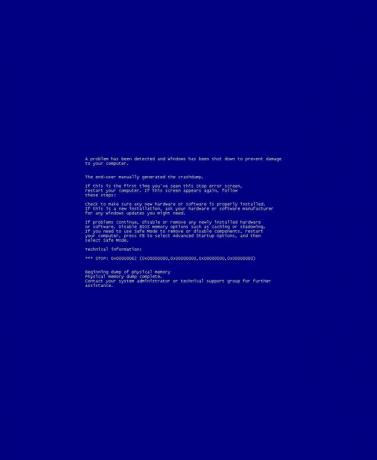
هذا أكثر تسلية إذا كنت تستهدف متخصصًا في تكنولوجيا المعلومات أو أي شخص يعرف القليل عن أجهزة الكمبيوتر. "Blue Screen of Death" الشهيرة هي شاشة الخطأ التي يعرضها Windows عند تعطل نظام التشغيل. قد يؤدي ظهور شاشة الموت الزرقاء على جهاز Apple إلى خداع أو عدم خداع شخص يعرف شيئًا أو اثنين عن أجهزة الكمبيوتر. لكن ، على الأقل ، يجب أن يضحك ذلك جيدًا.
حدد هذه الصورة لشاشة زرقاء يمكن تغيير حجمها بحيث لا تملأ الشاشة. أحب وضعه بين الوقت الذي يتم عرضه والشريحة لإلغاء تأمين التعليمات.
05
من 06
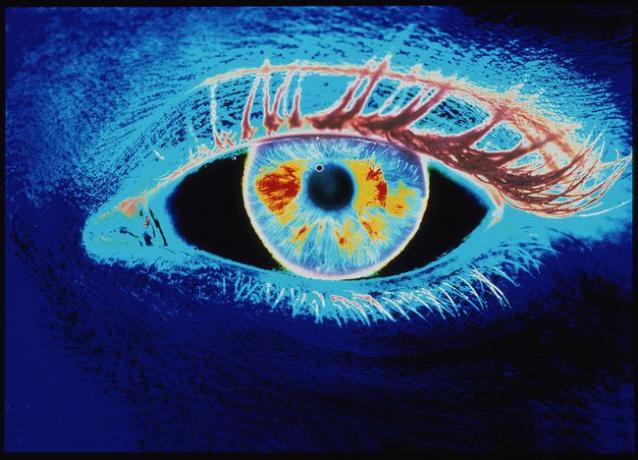
MEHAU KULYK / SCIENCE PHOTO LIBRARY / Getty Images
يمكن أن تكون خيارات إمكانية الوصول في iOS منجم ذهب للمخادعين. أناقلب الألوان يمكن أن يجعل جهاز iPad يبدو بعيد المنال مع عدم وجود طريقة سهلة لإعادته إلى الوضع الطبيعي. ما لم يكن هدفك قد جرب حقًا جميع إعدادات iPad ، فمن المحتمل ألا يكتشفوا ذلك. الجزء المضحك هو أنه يقلب جميع الألوان ، وليس فقط تلك الموجودة في واجهة المستخدم ، لذلك إذا انتقلوا إلى تطبيق الصور ، فستحتوي جميع صورهم على ألوان مقلوبة.
اجعل الأمر أكثر تسلية من خلال اقتراحهم أعد تشغيل الجهاز لأن هذا يحل معظم المشاكل. بالطبع ، لن تؤدي إعادة التشغيل إلى أي شيء ، لكن عملية القيام بذلك ستجعل المشكلة تبدو أكثر خطورة.
يمكنك الوصول إلى خيارات الوصول من خلال الذهاب إعدادات>عام>إمكانية الوصول.
06
من 06

Westend61 / جيتي إيماجيس
تحتوي خيارات إمكانية الوصول في iPhone و iPad أيضًا على ملف وضع التكبير ، وهو أمر رائع لمن يعانون من مشاكل في الرؤية وأولئك الذين يريدون أن يضحكوا على حساب صديق. بعد تشغيل وضع التكبير / التصغير ، يمكنك الضغط على زر الصفحة الرئيسية ثلاث مرات لتكبير جهاز iPhone أو iPad وترك الأمر على هذا النحو حتى يعثر عليه صديقك.
